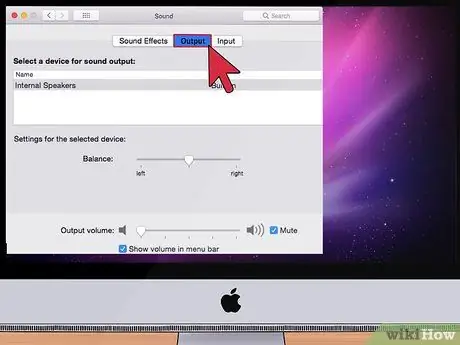- Հեղինակ Jason Gerald [email protected].
- Public 2024-01-11 03:44.
- Վերջին փոփոխված 2025-01-23 12:20.
Դուք կարող եք միացնել համակարգիչը Alexa- ի հետ, ինչպես համակարգիչ, այնպես էլ Mac համակարգիչ: Windows 10-ն ունի միայն Alexa ծրագիր, բայց եթե այլ օպերացիոն համակարգ եք օգտագործում, գուցե կարիք լինի Alexa մուտք գործել Alexa- ով միացված բարձրախոսով (օրինակ ՝ Echo) կամ վեբ դիտարկիչի միջոցով (https://alexa.amazon.com): Այս wikiHow- ը սովորեցնում է ձեզ, թե ինչպես միացնել Alexa- ն ձեր համակարգչին:
Քայլ
Մեթոդ 1 -ից 3 -ը ՝ Alexa հավելվածի օգտագործումը Windows 10 -ում

Քայլ 1. Բացեք Alexa- ն:
Այս ծրագիրը կարող եք գտնել «Սկսել» ցանկում: Սրբապատկերը նման է մուգ կապույտ խոսքի պղպջակի `մուգ կապույտ ֆոնի վրա բաց կապույտ շրջանակի վրա: Windows 10 -ի համար նախատեսված Alexa ծրագիրը նույնն է, ինչ Alexa հավելվածը, որը հասանելի է բջջային հեռախոսում: Կարող եք լսել երաժշտություն, կառավարել բարձրախոսները և միացված այլ սարքեր կամ որոնել ինտերնետը ՝ օգտագործելով ձայնային հրամաններ:
- Windows 10 օպերացիոն համակարգով աշխատող համակարգչում կարող եք օգտագործել հատուկ Alexa ծրագիրը: Ավելի հին ԱՀ մոդելների համար դիմեք երկրորդ մեթոդին:
-
Եթե չունեք Alexa ծրագիրը, կարող եք այն ստանալ Microsoft Store- ի միջոցով

Microsoft Store հավելվածի պատկերակ v3 հավելվածը որոնելով
«Ալեքսա», որը մշակվել է AMZN Mobile ՍՊԸ -ի կողմից:
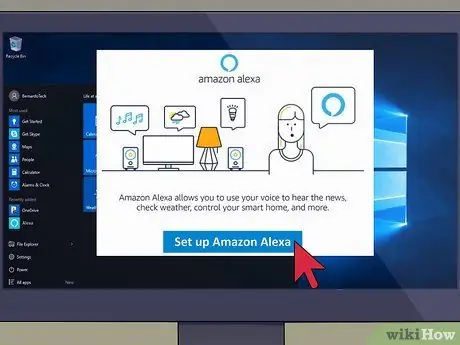
Քայլ 2. Կտտացրեք Կարգավորել Amazon Alexa- ն:
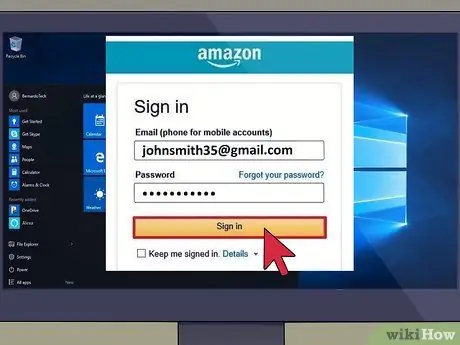
Քայլ 3. Մուտք գործեք ՝ օգտագործելով ձեր Amazon հաշվի տվյալները:
Կարդացեք հայտնվող պայմաններն ու պայմանները, այնուհետև կտտացրեք Շարունակել:
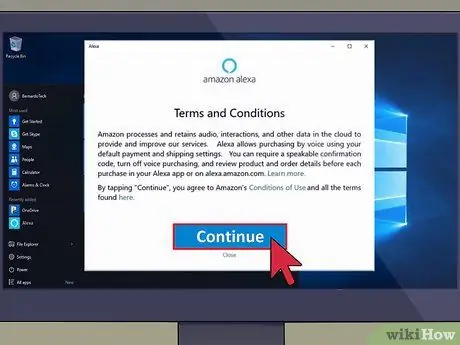
Քայլ 4. Հավելվածին թույլտվություն տալու համար կտտացրեք Շարունակել:
Alexa- ին անհրաժեշտ է մուտք գործել համակարգչի խոսափող:
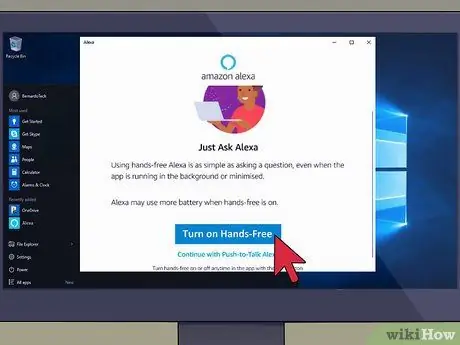
Քայլ 5. Որոշեք ՝ ցանկանում եք ակտիվացնել ձեռքի ազատ գործառույթը, թե ոչ:
Այս գործառույթը կարող է ավելի շատ էներգիա օգտագործել, սակայն այն թույլ է տալիս հրամաններ տալ համակարգչին ՝ առանց կոճակ սեղմելու: Օրինակ, դուք կարող եք ասել (անգլերեն) ՝ «Ալեքսա, ինչ կա խնձորի սոուսում: »(Ալեքսա, խնձորի սոուսում ի՞նչ բաղադրիչներ կան), մինչդեռ ծրագիրը աշխատում է հետին պլանում, որպեսզի դուք ստիպված չլինեք դադարեցնել ընթացիկ գործունեությունը: Եթե դուք չեք միացնում գործառույթը, ապա պետք է սեղմել ստեղնաշարի համադրությունը (օր. Ctrl+⇧ Shift+A) նախքան հարցը գցելը:
-
Առանց ձեռքի ազատ գործառույթի, Alexa- ի հետ խոսելու համար հարկավոր է սեղմել խոսքի պղպջակների պատկերակը ծրագրի պատուհանի ներքևի կենտրոնական մասում: Դուք կարող եք փոխել այս ընթացակարգը կարգավորումների ընտրացանկի կամ «Կարգավորումների» միջոցով
(փոխանցման պատկերակը ծրագրի պատուհանի ձախ կողմում) և սահմանեք ստեղնաշարի որոշակի դյուրանցումներ, որպեսզի կարողանաք Alexa- ի հետ խոսել մի քանի ստեղների սեղմումով: Օրինակ, կարող եք սեղմել Ctrl+⇧ Shift+A դյուրանցումը և անգլերենով հարցնել. «Ի՞նչ կա խնձորի սոուսում: »(« Որո՞նք են խնձորի սոուսի բաղադրիչները »):
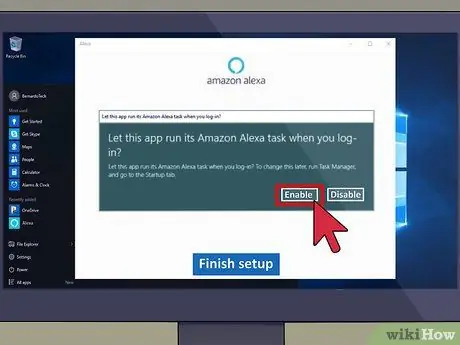
Քայլ 6. Նշեք ավելի շատ տարբերակներ, որոնք ցանկանում եք միացնել:
Դուք կարող եք սեղմել արկղերը ՝ որոշակի գործառույթներ միացնելու կամ անջատելու համար, օրինակ ՝ ձեր համակարգչին մուտք գործելիս Alexa- ի ինքնաբերաբար ակտիվացումը:
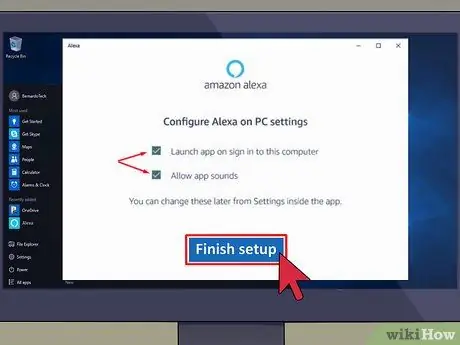
Քայլ 7. Կտտացրեք Ավարտել տեղադրումը:
Alexa- ն ակտիվացնելու և հրամաններ տալու համար կարող եք խոսել ձեր համակարգչի հետ: Եթե միացնեք ձեռքի ազատ գործառույթը, կարող եք ասել «Ալեքսա, (ձեր հրամանը անգլերեն է)»: Եթե գործառույթը միացված չէ, կարող եք սեղմել խոսքի պղպջակների կոճակը ծրագրի պատուհանի ներքևի մասում ՝ Alexa- ին հրաման տալու համար:
Մեթոդ 2 -ից 3 -ը. Օգտագործելով Alexa- ի ընտրյալ բարձրախոսները համակարգչում
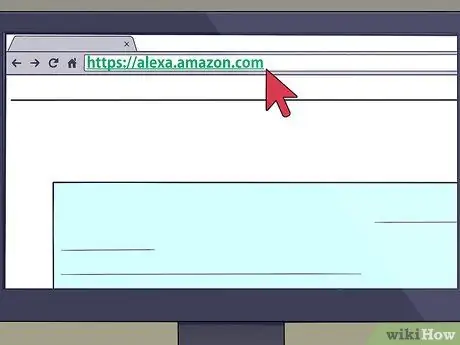
Քայլ 1. Այցելեք https://alexa.amazon.com վեբ դիտարկիչի միջոցով:
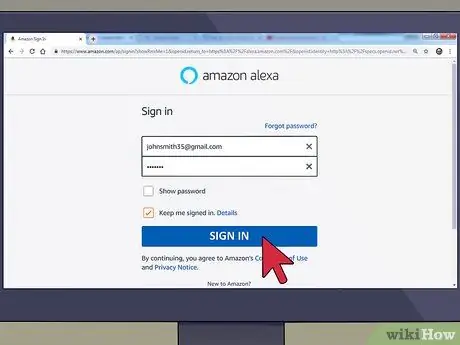
Քայլ 2. Մուտք գործեք ՝ օգտագործելով ձեր Amazon հաշվի տվյալները:
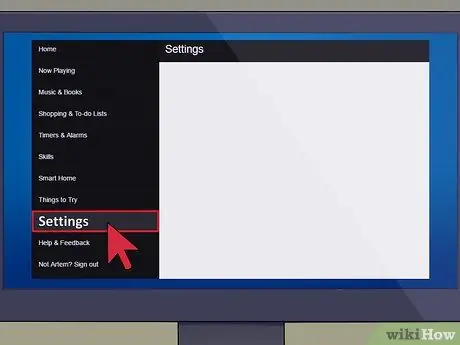
Քայլ 3. Կտտացրեք Կարգավորումներ:
Այս ընտրացանկը գտնվում է էջի ձախ կողմում:
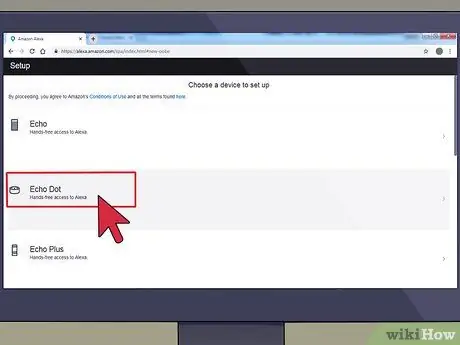
Քայլ 4. Սեղմեք բարձրախոսը սարքերի ցանկում:
Կարող եք ընտրել Echo Dot կամ Echo Plus:
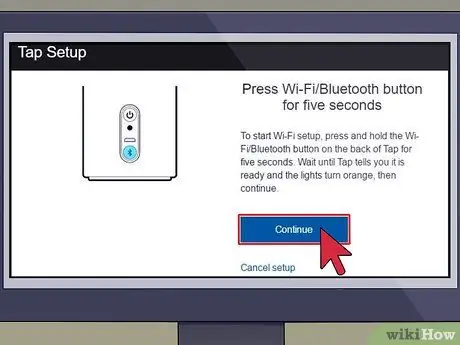
Քայլ 5. Ընտրեք Bluetooth:
Կցուցադրվի ընտրանքների ցանկ: Կարող եք ընտրել զուգավորված սարք (եթե նախկինում համակարգիչը զուգակցել եք բարձրախոսների հետ, կցուցադրվի սարքի անունը):
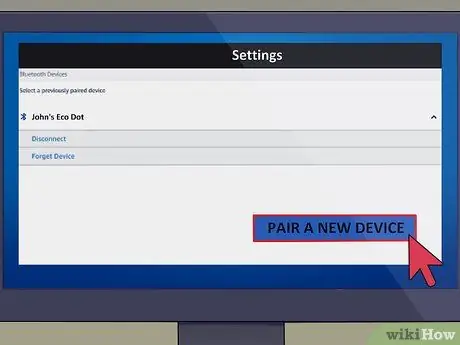
Քայլ 6. Ընտրեք irուգտկել նոր սարք:
Amazon Alexa- ն կփնտրի առկա սարքերը: Համոզվեք, որ համակարգչի Bluetooth ռադիոն միացված է և կարող է հայտնաբերվել:
-
Որոնեք «Bluetooth» որոնման տողի միջոցով «Սկսել» ընտրացանկի պատկերակի կողքին
- Որոնման արդյունքներում կտտացրեք «Bluetooth և սարքի այլ կարգավորումներ»: Bluetooth- ի կարգավորումների ընտրացանկը կբեռնվի:
-
Համոզվեք, որ «Bluetooth» վերնագրի տակ գտնվող անջատիչը միացված է կամ «ON»
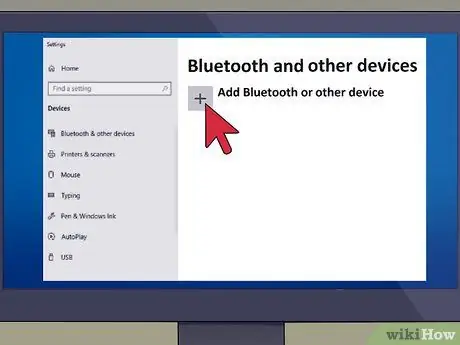
Քայլ 7. Կտտացրեք Ավելացնել Bluetooth կամ այլ սարք:
Այն գտնվում է Bluetooth- ի կարգավորումների պատուհանի վերևում:
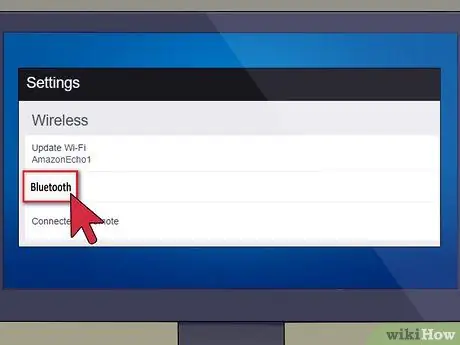
Քայլ 8. Սեղմեք Bluetooth:
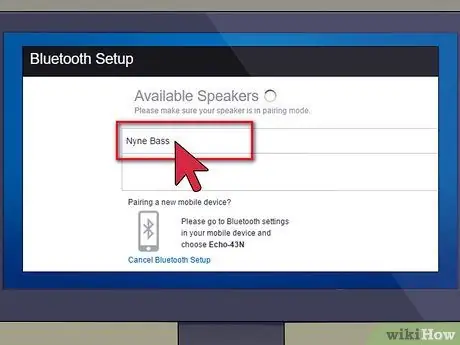
Քայլ 9. Սարքերի ցանկից ընտրեք Alexa- ով միացված բարձրախոսը:
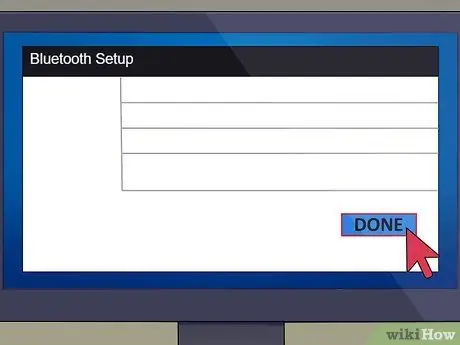
Քայլ 10. Կտտացրեք Կատարված է:
Այժմ ձեր համակարգիչը միացված է բարձրախոսներին:
Մեթոդ 3 -ից 3 -ը. Օգտագործելով Alexa- ի ընտրյալ բարձրախոսները Mac- ում

Քայլ 1. Այցելեք https://alexa.amazon.com վեբ դիտարկիչի միջոցով:
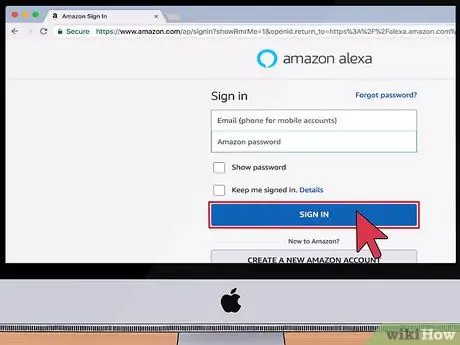
Քայլ 2. Մուտք գործեք ՝ օգտագործելով ձեր Amazon հաշվի տվյալները:
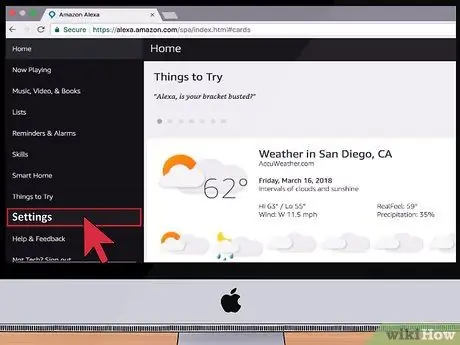
Քայլ 3. Կտտացրեք Կարգավորումներ:
Այս ընտրացանկը գտնվում է էջի ձախ կողմում:
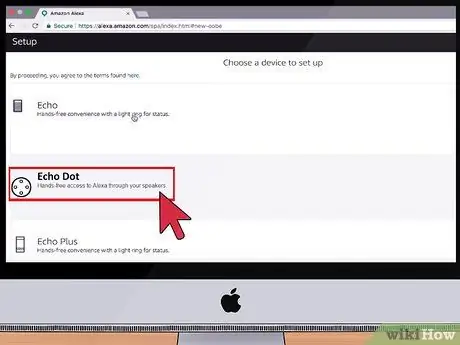
Քայլ 4. Սեղմեք բարձրախոսը սարքերի ցանկում:
Կարող եք ընտրել Echo Dot կամ Echo Plus:
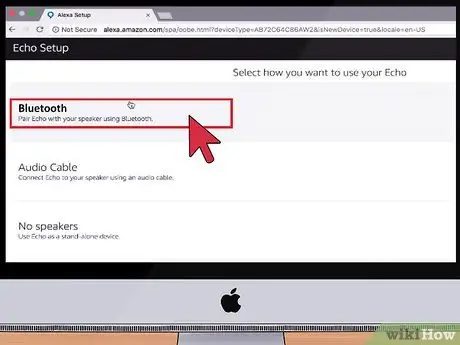
Քայլ 5. Ընտրեք Bluetooth:
Կցուցադրվի ընտրանքների ցանկ: Կարող եք ընտրել զուգավորված սարք (եթե նախկինում համակարգիչը զուգակցել եք բարձրախոսների հետ, կցուցադրվի սարքի անունը):
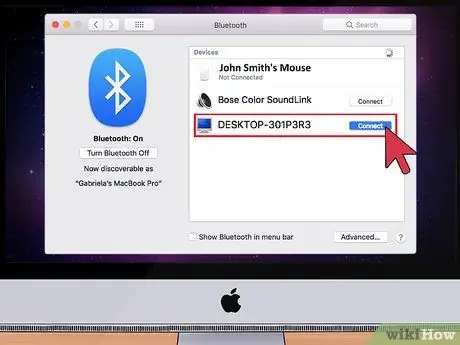
Քայլ 6. Ընտրեք irուգտկել նոր սարք:
Amazon Alexa- ն կփնտրի առկա սարքերը: Համոզվեք, որ համակարգչի Bluetooth ռադիոն միացված է և կարող է հայտնաբերվել:
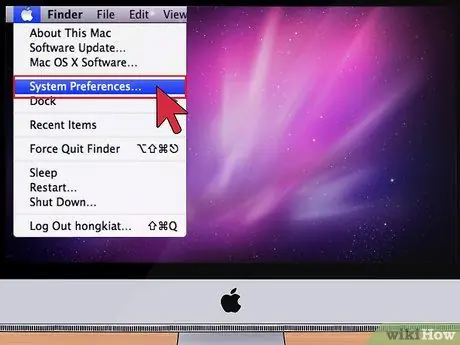
Քայլ 7. Ընտրեք համակարգի նախապատվություններ Apple- ի ընտրացանկից
Այս ընտրացանկը կարող եք գտնել էկրանի վերին ձախ անկյունում:
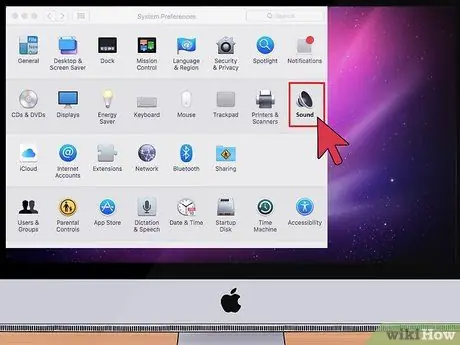
Քայլ 8. Ընտրեք Ձայներ: